Smartfonda Viber-dan qanday foydalanish kerak. Viber nima? Bu qanday ishlaydi, Viber uchun nima kerak. Matnli xabarlar
Viberdan qanday foydalanish kerak? Nima uchun kerak?
Ilova mobil aloqa xarajatlaringizni kamaytirish uchun yaratilgan.
SMS xabarlarni yuborish va nafaqat mobil raqamlarga, balki shahar raqamlariga ham qo'ng'iroq qilish imkonini beradi.
Viber nima?
Shuningdek o'qing:
Viber - bu mobil qurilmalar uchun yaratilgan maxsus dastur, bu sizga Viber o'rnatilgan foydalanuvchilar o'rtasida xabarlar va qo'ng'iroqlar almashish, media kontentini mutlaqo bepul almashish imkonini beradi.
Biroq, bu Wi-Fi yoki mobil Internetga ulanishni talab qiladi.
Aslida, Viber - bu bir xil Skype, lekin engilroq versiyada, chunki ikkinchisi dastlab shaxsiy kompyuterlar va noutbuklar uchun ishlab chiqilgan.
Foydalanishning afzalliklari
- Dastur bepul. Yuklab olish va foydalanish, qo'ng'iroqlar va xabarlar mutlaqo bepul. Istisno ViberOut, lekin keyinroq bu haqda ko'proq. To'g'ri, suhbatdoshingiz ham Viber foydalanuvchisi bo'lishi kerak.
- ViberOut yordamida nafaqat mobil raqamlarga, balki statsionar raqamlarga ham qo'ng'iroq qilish imkonini beradi. Ushbu funktsiya pullik, ammo baribir ancha arzon va katta investitsiyalarni talab qilmaydi.
- Siz nafaqat qo'ng'iroq qilishingiz va xabarlar yozishingiz, balki media fayllarni (fotosuratlar, videolar, musiqa) almashishingiz, ilovada allaqachon mavjud bo'lgan stikerlarni yuborishingiz mumkin.
- Juda yaxshi, hatto qo'ng'iroqlar paytida yuqori sifatli aloqa deyish mumkin. Siz suhbatdoshingizni yaxshi eshitishingiz mumkin, hech qanday shovqin yoki aloqa uzilishi yo'q.
- Skype kabi ko'p joy egallamaydi yoki protsessorni ortiqcha yuklamaydi. Shuningdek, u batareyadan ancha tejamkor foydalanadi.
- Kontaktlar ro'yxatidagi barcha odamlar Mobil telefon avtomatik ravishda Viber kontaktlar ro'yxatiga qo'shiladi va xuddi shu tarzda, aksincha, agar siz Viber kontaktlar ro'yxatiga raqami bo'lmagan shaxsni qo'shsangiz, u avtomatik ravishda telefon kitobi kontaktlar ro'yxatiga qo'shiladi.
- Qo'ng'iroqlar rouming bilan cheklanmaydi. Siz istalgan joyga qo'ng'iroq qilishingiz mumkin globus.
Android yoki iOS-da Viber
Shuningdek o'qing: Aloqa dasturlari: 2017-yilda telefonlar uchun TOP 15 tezkor messenjer
Agar telefoningiz Android bo'lsa, Google Play'da Viberni rus tilida, iPhone bo'lsa AppStore-dan bepul yuklab olishingiz mumkin.
Qidiruv satriga ilova nomini kiriting va "Qidirish" tugmasini bosing.
Sahifa ochilganda siz "Yuklab olish" tugmasini bosishingiz va ishlab chiquvchilarning talablariga rozi bo'lishingiz kerak.
O'rnatish tugashini kutish va hisobingizni ro'yxatdan o'tkazish kifoya.
Ilovani uchinchi tomon saytlaridan yuklab olmang, chunki buzilgan dastur sizning ma'lumotlaringizni nusxalashi, shuningdek, hisobingizdan pul o'tkazib, uni tajovuzkorlarning hisoblariga o'tkazishi mumkin. Ilovani faqat rasmiy do'konlardan yoki ishlab chiquvchining veb-saytidan yuklab olish tavsiya etiladi.
Telefoningizda qanday foydalanish kerak
Shuningdek o'qing: Wechat - bu nima? Messenger haqida hamma narsa

Ilovani yuklab olgandan so'ng, uni ishlatishni boshlashdan oldin ro'yxatdan o'tishingiz kerak.
O'rnatilgan dasturni oching va berilgan maydonga raqamingizni kiriting.
- Telefon raqamingizni kiriting, chunki bu boshqa foydalanuvchilar qo'ng'iroq qiladigan va xabar yuboradigan raqam.
- Sizning telefon raqamingizga ega bo'lgan do'stlaringizni topish ham siz uchun ancha oson bo'ladi.
- Hisob qaydnomangizni ro'yxatdan o'tkazgan mobil telefon raqamingiz shaxsiy Viber raqamingizga aylanadi.
Raqamingizni kiritganingizdan so'ng siz ro'yxatdan o'tishni tasdiqlash kodi bilan xabar olasiz.. Uni tegishli maydonga kiriting.
Ilovani smartfoningizga integratsiyalash jarayoni boshlanadi.
Ilova kontaktlar ro'yxatini skanerlaydi va Viber foydalanuvchilarini ro'yxatingizga qo'shadi.
Shu bilan birga, bu odamlar Viber tarmog'idagi hisob egalari soniga qo'shilganligingiz haqida xabar oladilar.
Messenger funktsiyalari
Shuningdek o'qing: [Ko'rsatmalar] Telegram messenjerini ish stoli yoki smartfonda bloklashni qanday chetlab o'tish mumkin (2018)
Viber-da mavjud bo'lgan funktsiyalar butunlay xilma-xil bo'lib, alohida va batafsil ko'rib chiqishga loyiqdir.
Chat

Ehtimol, dasturning eng tanish funktsiyasi. Bu odatiy messenjerlardan deyarli farq qilmaydi.
Kontaktlar ro'yxatidan odamga yozish uchun siz uni topishingiz, uning profilini ochishingiz va tugmani bosishingiz kerak "Bepul xabar".
Oddiy matnli xabarlarni yuborishdan tashqari, siz ovozli xabar yozishingiz, biriktirishingiz mumkin tugagan fotosurat yoki video, yoki ilovadan chiqmasdan buni bajaring.

Siz dasturda joylashuvni, kontaktni yoki chizilgan rasmingizni yuborishingiz mumkin.
Buni amalga oshirish uchun kirish qatori yonidagi tegishli belgini bosing.
Foydalanuvchilar o'rtasidagi qo'ng'iroqlar
Shuningdek o'qing: Agar sizga haqiqatan ham kerak bo'lsa, Skype-da suhbatni qanday o'chirish mumkin? Bosqichma-bosqich ko'rsatma
Viber-da do'stingiz yoki hamkasbingizga qo'ng'iroq qilish uchun siz uning profilini ochishingiz va tugmani bosishingiz kerak "Bepul qo'ng'iroq".
U tugmachaning chap tomonida joylashgan "Bepul xabar".
Shundan so'ng, abonentga qo'ng'iroq boshlanadi va agar u onlayn bo'lsa, u sizga javob bera oladi.
Qo'ng'iroq vaqt bilan cheklanmaydi, siz besh daqiqa yoki bir necha soat gaplashishingiz mumkin.
Hisobingizni to'ldirish so'raladi.
To'lovni tasdiqlash uchun raqamingizga tasdiqlash kodi bo'lgan xabar yuboriladi.
Agar barcha ma'lumotlar to'g'ri kiritilgan bo'lsa, hisobingizga o'n besh daqiqa ichida pul o'tkaziladi.
Shundan so'ng siz statsionar raqamlarga va Viber o'rnatilmagan abonentlarga qo'ng'iroq qilishingiz mumkin bo'ladi.
Qo'ng'iroqlar uchun turli hududlar Turli tariflar qo'llaniladi.
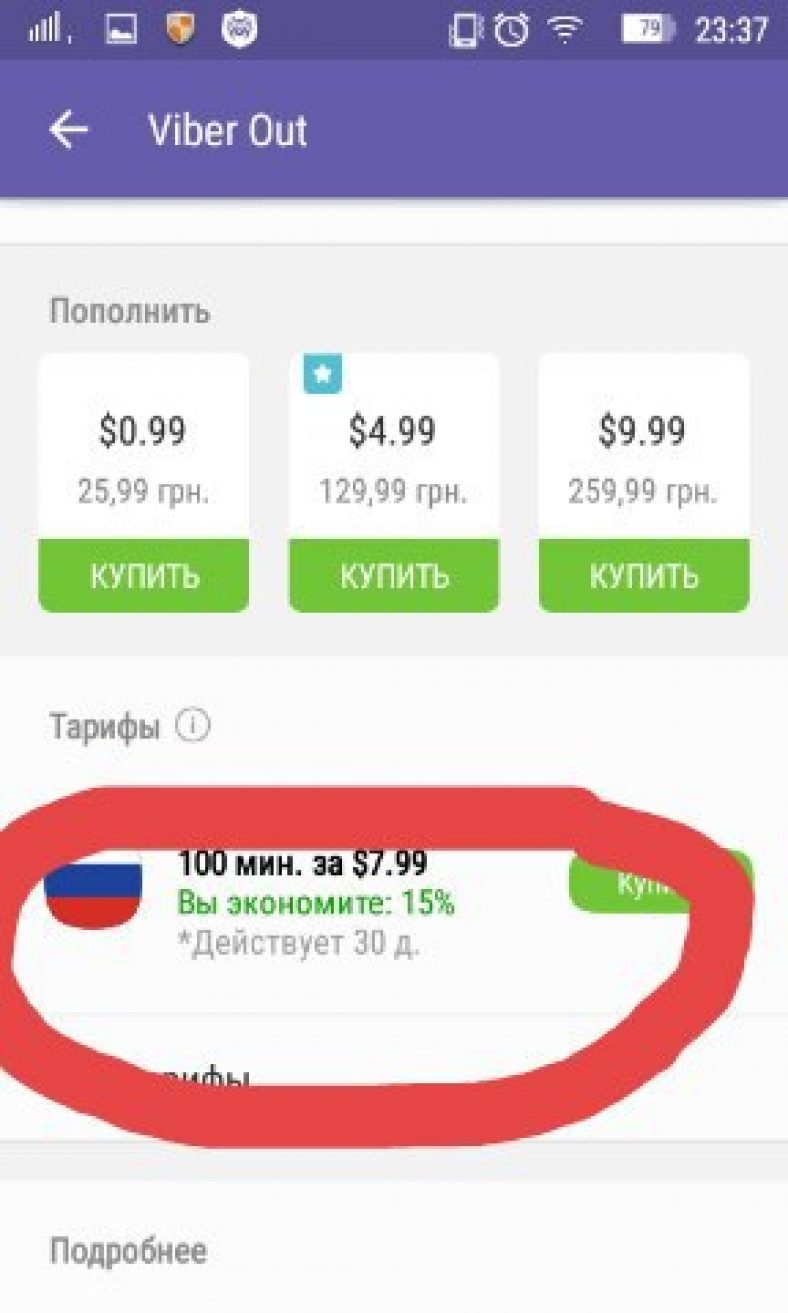
Biror joyga qo'ng'iroq qilish arzonroq, biror joyga qo'ng'iroq qilish qimmatroq, ammo baribir bu tariflar uyali aloqa operatorlari tariflaridan ancha arzonligicha qolmoqda.
Bundan tashqari, Viber taqdim etishi mumkin bo'lgan tariflar haqida ko'proq ma'lumot olishingiz mumkin shaxsiy hisob .
Joriy tariflarni ko'rish uchun oching "Qo'shimcha imkoniyatlar", "ViberOut" bo'limiga o'ting va "Tariflarni bilib oling" tugmasini bosing.
Shuningdek, "qo'shimcha parametrlar" bo'limida siz to'lov tarixini ko'rishingiz yoki kartangizni profilingizga bog'lashingiz mumkin.
Guruhlar (guruh chatlari)
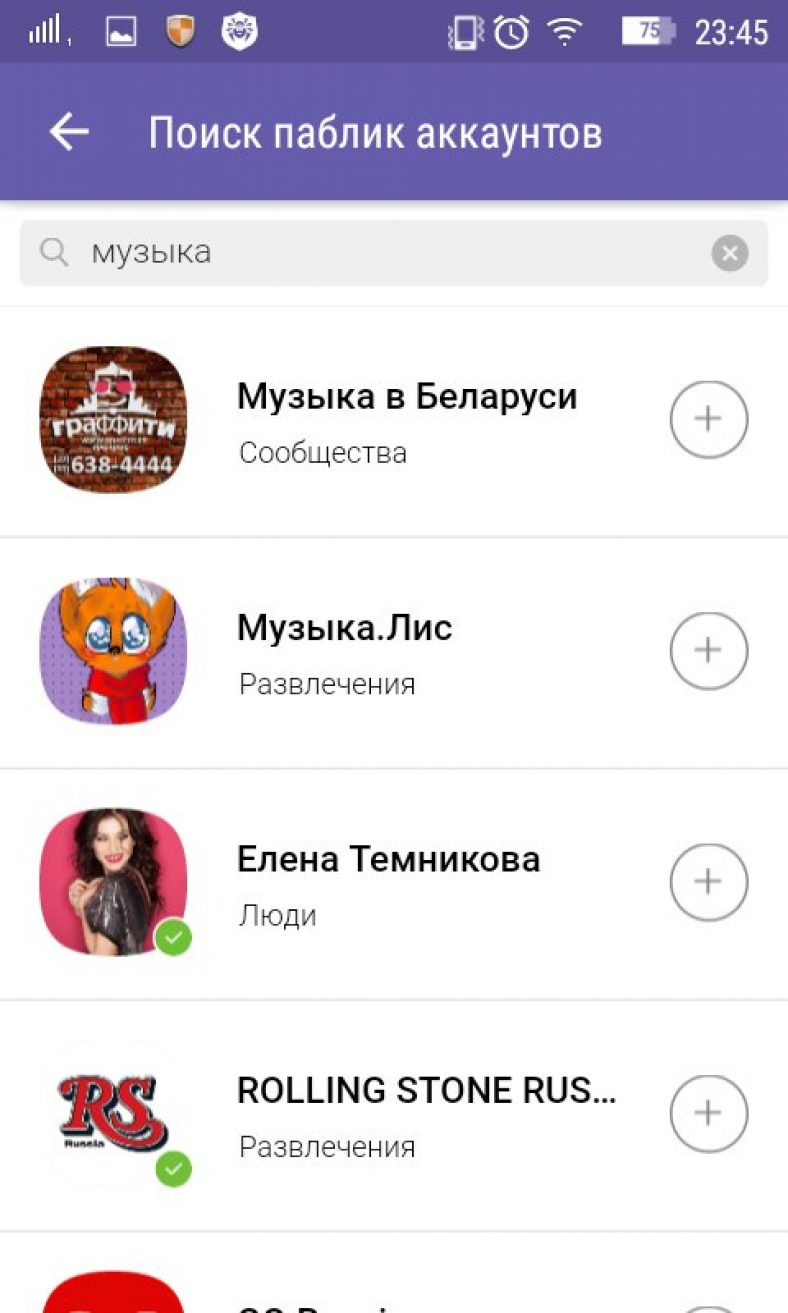
Viber guruhlari hamfikrlar bilan muloqot qilishning ajoyib usuli hisoblanadi.
Guruhlar har bir foydalanuvchi tomonidan yaratilishi mumkin.
Bundan tashqari, har bir foydalanuvchi mutlaqo hech narsa yarata olmaydi cheklangan miqdor guruhlar.
To'g'ri, hali ham ba'zi cheklovlar mavjud, bu yopiq guruhlarga tegishli.
Ular bir yuz to'qson to'qqizdan ortiq ishtirokchidan iborat bo'lishi mumkin emas. Har qanday ishtirokchi ochiq guruhlarga qo'shilishi mumkin.
Bu suhbatlashishni istagan har bir kishi uchun o'ziga xos suhbatdir. Bundan tashqari, Viberdagi guruhni boshqalardagi ommaga o'ziga xos o'xshashlik deb atash mumkin ijtimoiy tarmoqlarda( , va hokazo.).
Administrator odamlarni jamiyatga taklif qiladi, ularga ma'lum huquqlar beradi.
Lekin chatda faqat hamjamiyat yaratuvchilari xabar yozishi mumkin.
Ushbu tartib tufayli mashhurlarning hayotini kuzatish va ko'plab qiziqarli va yangi narsalarni o'rganish oson va qulay.
Ko'pincha, jamoaning nomi uning mazmuni mavzusini bevosita aks ettiradi, shuning uchun uni boshqarish oson bo'ladi.
Guruhga qanday qo'shilish mumkin
Sizni qiziqtirgan guruhga qo'shilish uchun, har doimgidek, Viber profilingizga kirishingiz kerak.
Asosiy qidiruv sahifasida sizni qiziqtirgan mavzuni kiriting.
Kattalashtiruvchi oyna belgisini bosing va guruhlar ro'yxati paydo bo'lguncha kuting, sizni qiziqtirgan mavzuga yaqin mavzu bilan.
Ochiq chatlar haqida ko'proq bilish uchun u yerdagi "Batafsil ma'lumot" tugmasini bosing.
Siz darhol ochiq guruhga qo'shilasiz, lekin yopiq guruhga qo'shilish uchun biroz kutishingiz kerak bo'ladi.
Sizning arizangiz ushbu guruh administratori tomonidan ko'rib chiqilishi va tasdiqlanishi kerak. Shundan keyingina suhbat mazmuni mavjud bo'ladi.
Messenjerni qanday o'chirish mumkin

Hatto shunday bo'ladi foydali narsa qanday qilib Viber keraksiz bo'lib qoladi. Savol tug'iladi, hisobingizni Viber-dan qanday o'chirish mumkin?
Smartfon yoki planshetingizga o'rnatilgan dasturni uchta tugmani bosib oching gorizontal chiziqlar Ekranning pastki o'ng qismida Sozlamalarni oching.
Elementni bosing "Maxfiylik", va keyin tanlang "Hisobni o'chirish".
"OK" tugmasini bosish orqali xohishingizni tasdiqlang. Shuningdek, tegishli maydonga rasmdagi kodni kiritish orqali harakatni tasdiqlashingiz kerak bo'lishi mumkin.
Shundan so'ng, sizning hisobingiz faol bo'lmaydi.
Kompyuterda qanday foydalanish kerak

Rasmiy veb-sayt (siz ilovani mutlaqo bepul yuklab olishingiz mumkin)
Buning uchun brauzeringizning qidirish satriga dastur ishlab chiquvchilar veb-sayti manzilini kiritishingiz kerak. Ishlab chiquvchining veb-saytiga o'ting va unga o'ting.
Asosiy sahifada platformangizni tanlang va yuklab olish tugmasini bosing. Versiyalar barcha ma'lum smartfon operatsion tizimlari uchun, shuningdek, kompyuteringiz uchun yuklab olish mumkin.
Ilovani yuklab olish juda muhim rasmiy manbalar firibgarlar qurboni bo'lmaslik uchun.

Windows uchun moslashtirilgan Viber ilovasi axborot almashish tizimida ro'yxatdan o'tgan foydalanuvchining imkoniyatlarini sezilarli darajada kengaytiradi. Keling, messenjerning kompyuterlar va noutbuklar uchun versiyasi qanday xususiyatlarni taqdim etishini ko'rib chiqaylik, shuningdek, mavjud funktsiyalardan iloji boricha samarali foydalanishni ko'rsatamiz.
Har qanday dasturiy vosita o'z vazifalarini to'g'ri bajarishi uchun uni o'rnatish va sozlash kerak. Viber ilovasining ish stoli versiyasini qabul qilish va sozlashda qiyinchiliklarga duch kelmasligingiz aniq, lekin agar siz operatsiyalarni to'g'ri birinchi o'ringa qo'ysangiz va bosqichma-bosqich tavsiyalarga amal qilsangiz.
1-qadam: Viber mobil versiyasini sozlash
Kompyuter yoki noutbukda foydalanish uchun mo'ljallangan Viber holatida biz mustaqil dastur bilan emas, balki ko'p jihatdan faqat mobil qurilmada ishlaydigan messenjerning kloni bilan shug'ullanamiz. Shunung uchun eng yaxshi yechim dastlab funksionallikni ta'minlaydi va smartfoningizdagi xizmat mijozini sozlaydi.

2-qadam: messenjerni kompyuteringizga o'rnating va faollashtiring
Kompyuterdan messenjerning funksiyalariga kirish imkoniyatini qo'lga kiritishdan oldingi keyingi bosqich Windows muhitida Viber mijoz dasturini o'rnatish va faollashtirishni o'z ichiga oladi. Agar shunday qilsangiz batafsil ko'rsatmalar quyida havola qilingan maqolalardan jarayonda hech qanday muammo yuzaga kelmasligi kerak, shuni ta'kidlaymizki, Windows XP foydalanuvchilari tarqatish versiyasini tanlashda Microsoft OS ning joriy versiyalari foydalanuvchilariga qaraganda ko'proq ehtiyot bo'lishlari kerak.

3-qadam: Mijoz ilovasining ish stoli va mobil versiyalarini sinxronlash
Viber-ning kompyuter uchun ishlashi va ko'plab funktsiyalarini bajarish qobiliyati messenjerning telefon versiyasiga bog'liq bo'lganligi sababli, asosiy (yoki) va biriktirilgan (Windows uchun) ilovalarning sinxronizatsiyasini ta'minlash zarurati juda muhimdir. Agar Viber ish stoli versiyasini faollashtirgandan so'ng darhol amalga oshirilmagan bo'lsa, ma'lumot almashish tizimidan shaxsiy kompyuter bilan foydalanishdan oldin ko'rsatilgan mijozlarni bog'lang.

4-qadam: Windows imkoniyatlari uchun Viber-ni tanlang
Umuman olganda, oldingi bosqichlarni bajarib, siz Viber ish stoli mijozidan foydalanishni boshlashingiz mumkin. Shu bilan birga, maksimal darajada ta'minlash uchun mumkin bo'lgan daraja kompyuterdan messenjerda ishlashda qulaylik, uning sozlamalari ro'yxatini o'qing va agar kerak bo'lsa parametrlarni qayta aniqlang.
- Windows uchun Viber sozlamalariga uchta usulda kirishingiz mumkin:

- Oynani ochish "Sozlamalar", siz o'zingizni ularning birinchi, asosan axborot bo'limida topasiz - « Qayd yozuvi»
, bu erda faqat bitta o'zgaruvchan variant mavjud - "Tizim yuklashda Viberni ishga tushiring". Agar Windows ishga tushirilgandan so'ng darhol messenjerni avtomatik yuklashni keraksiz protsedura deb hisoblasangiz, ko'rsatilgan element yonidagi katakchani olib tashlang.

- Interfeysni sozlash. Tashqi ko'rinish Kompyuter uchun Viberni o'zgartirish orqali eng qulay tajriba uchun sozlash mumkin:
- Til, unda oynalar va dastur menyularining har bir elementi etiketlanadi;

- Interfeys mavzulari birini tanlash orqali uchta variant bir xil nomdagi bo'limdan to "Tanlovlar":

- Dialoglar va guruh suhbatlari uchun fon unda siz ishtirok etasiz. Yangi fonni tanlash uchun variant nomi ostidagi kvadrat maydonni bosing "Standart fonni o'rnatish".


yoki shaxsiy kompyuteringiz diskida mavjud bo'lgan rasmni hududni bosish orqali ilovaga yuklang "Fonni tanlang yoki bu yerga torting".

- Til, unda oynalar va dastur menyularining har bir elementi etiketlanadi;
- Agar siz matnli xabarlar va fayllarni almashish bilan bir qatorda Viber kompyuteri orqali ovozli va/yoki video qo‘ng‘iroqlarni amalga oshirishni rejalashtirmoqchi bo‘lsangiz yoki kelajakda ushbu funksiyadan foydalanishda muammolarga duch kelsangiz, bo‘limga o‘tib ilovadagi mikrofon va veb-kameraning funksionalligini tekshiring. "Audio va video" uning sozlamalari.

Siz ishtirok etganlarni tanlashingiz mumkin "Mikrofon", "Ma'ruzachilar" yoki "Kamera" ochiladigan ro'yxatlar yordamida (albatta, agar ushbu qurilmalar tizimda bitta nusxada taqdim etilmasa). Va bu erda ovoz yozish moslamasining sezgirligini va messenjerdan keladigan barcha tovushlarni ijro etishning ovoz balandligini sozlash ham mumkin.
- "Xavfsizlik va maxfiylik". Ushbu sozlamalar bo'limida ruxsatsiz shaxslar tomonidan ilovaga kirishni cheklash imkonini beruvchi juda foydali variant mavjud - "Viber uchun parol o'rnating". Agar siz bunday himoyadan foydalanish zarur deb hisoblasangiz:

- Viber-ni kompyuterda ishlatganda, suhbatdoshlar va guruh a'zolarining faoliyati to'g'risida undan keladigan signallar ko'pincha boshqa dasturlardan normal foydalanishga xalaqit beradi. Bo'limga o'tish "Bildirishnomalar", siz kiruvchi xabarlarni qabul qilishda oynaning ikkita kirish joyidagi radio tugmachalarini pozitsiyalarga siljitish orqali ularning qabul qilinishini cheklashingiz mumkin. "Faqat qo'ng'iroqlar".

- Windows uchun Viber ilovasidan fotosuratlar va video fayllarni qabul qilish jarayonlarini sozlash uchun bo'limga o'ting "Galereya va ommaviy axborot vositalari" uning sozlamalari. Bu yerda siz:
- Kompyuteringizdagi messenjerdan yuklab olingan media fayllarni saqlash muddatini aniqlang;
- Oʻchirish "Foto/videoni avtomatik yuklash" shaxsiy kompyuter diskida bo'sh joyni tejash uchun;
- Variantni o'chirish "Videolarni avtomatik ijro etish", agar siz foydalanayotgan Internet-kanalni qo'shimcha yuklashni xohlamasangiz.

Sozlamalarni bekor qilishni tugatganingizdan so'ng, oynani yoping "Tanlovlar". Endi kompyuter uchun Viber keyingi foydalanishga tayyor deb hisoblanadi.

Viber messenjerini kompyuterdan qanday ishlatish kerak
Windows muhitida Viber dasturini o'rnatish, faollashtirish va sozlash tugallangandan so'ng, ish stoli kompyuterlari va noutbuklari foydalanuvchilari bugungi kunda eng mashhur ma'lumot almashish tizimlaridan biri bilan samarali o'zaro ishlashda hech qanday to'siqlarga ega emaslar. Messenjerning ish stoli mijozi juda ko'p funktsiyalarga ega, ammo u yoki bu operatsiyani qanday bajarish kerakligini aniqlash qiyin emas.
Matnli xabarlar
Jismoniy jihatdan dunyoning istalgan nuqtasida joylashgan boshqa shaxs bilan yozishmalar (suhbat), ehtimol, odamlar o'z kompyuterlariga istalgan messenjerni o'rnatishining asosiy sababidir. Kompyuter uchun Viber ishlab chiquvchilari ushbu haqiqatni hisobga olishdi - xabarni yaratish va yuborishda, shuningdek kiruvchi xabarlarni o'qish uchun zarur bo'lgan barcha interfeys elementlari dasturni ishga tushirgandan so'ng darhol mavjud.
- Ochiq chatlar ro'yxati, shu jumladan sinxronizatsiya tufayli smartfonga o'rnatilgan "asosiy" messenjer mijozi deyarli har doim Viber Desktop oynasining chap tomonida ko'rsatiladi va agar bunday bo'lmasa, uni osongina chaqirish mumkin. tugmasini bosish orqali "Suhbatlar".
- Oldin yaratilgan dialogda muloqotni davom ettirish yoki siz allaqachon a'zo bo'lgan guruh suhbatini ochish uchun dastur oynasining chap tomonidagi suhbatdoshning nomini yoki guruh nomini bosishingiz kifoya.
- Yangi suhbat yaratish uchun, ya'ni siz hali yozishmagan, lekin uning ma'lumotlari messenjerning manzillar kitobida bo'lgan Viber a'zosiga yozing, siz uchta yo'ldan biriga amal qilishingiz mumkin.

Yuqoridagi amallardan qaysi birini bajarsangiz, manzillar kitobi ochiladi. Keyinchalik, ko'rsatilgan kontaktlar ro'yxatining turiga qarab, shunchaki bo'lajak suhbatdoshning nomini bosing yoki kerakli foydalanuvchi yonidagi katakchani belgilang va keyin bosing. "Chatni boshlash".

- Viber kompyuter manzillar kitobiga kiritilmagan messenjer ishtirokchisi bilan suhbat yaratish uchun:

- Suhbat yaratilgan yoki ochilgandan so'ng, siz xabar matnini maydonga kiritishingiz mumkin "Xabar yozish uchun ...".

Xabar yuborish uchun dumaloq tugmani bosing "Qog'oz samolyot" kirish maydoni yaqinida.

Qo'lda yozishdan tashqari, xabar matni uni boshqa ilovalardan nusxalash va keyin uni messenjer oynasi maydoniga joylashtirish orqali yaratilishi mumkin,

lekin bu holatda, iltimos, cheklov mavjudligini unutmang. Viber orqali uzatiladigan xabar hajmi 7000 belgidan oshmasligi kerak.

- Agar siz yuborilgan xabarda xato topsangiz, tashvishlanmang, chunki uni tuzatish mumkin:



Suhbatdan bir yoki bir nechta xabarlarni o'chirish, individual foydalanuvchi bilan yozishmalar tarixini to'liq tozalash yoki alohida elementlarni yo'q qilish orqali ochiq suhbatlar ro'yxatini tashkil qilish kerak bo'lgan holatlarda bizning maqolalarimizdagi tegishli ko'rsatmalarga amal qiling.

Stikerlar va kulgichlar
Viber-ning ish stoli versiyasi orqali yuborilgan xabar matni kulgichlar bilan juda oson "suyultirilishi" mumkin, shuningdek, bugungi kunda messenjer foydalanuvchilari orasida juda mashhur bo'lgan hissiy "stiker" bilan to'ldirilishi yoki hatto almashtirilishi mumkin.
- Mavjud kulgichlar va stikerlar ro'yxatini ochish uchun chap tarafdagi xabar kiritish maydoniga yaqin joylashgan belgini bosing.
- Xabaringiz matniga kulgich qo'shish uchun ushbu tavsiyalarning oldingi bandini bajarganingizdan so'ng, oynaning o'ng tomonida paydo bo'lgan maydonda ustiga bosing.
- Stiker yuborish uchun:



E'tibor bering, stikerlar to'plamini to'ldirish faqat yordami bilan mumkin mobil versiyasi ish stoli mijozi bog'langan messenjer. Android uchun Viber versiyasida ham, iOS muhitida ham uning funktsiyalari orasida mavjud "Stikerlar do'koni" statik va animatsion "stikerlar" yuklab olinadi.

Stikerlar to'plamini tartibga solish va kompyuteringizdagi ilovadan keraksiz bo'lib qolgan stiker paketlarini olib tashlash uchun quyidagi materialdagi ko'rsatmalardan foydalaning.
Mashhur Internet resurslaridan tarkibni yuborish
Emoji va stikerlar panelini ochish uchun yuqorida foydalangan ilova menyusida belgi mavjud "GIF", bu brauzerni ishga tushirmasdan va undan ma'lumotlarni Viber orqali kompyuter uchun yuborilgan xabarga ko'chirmasdan, mashhur veb-saytlarda joylashtirilgan tarkibni tezda topish va yuborish imkoniyatini beradi.
- Boshqa foydalanuvchi bilan suhbatni oching va belgini bosing "GIF".

- Ochilgan ro'yxatdan manbani tanlang.

- Tanlangan veb-sayt turiga qarab, keyingi harakatlar boshqacha bo'lishi mumkin - takliflar ro'yxatini aylanib chiqish orqali yubormoqchi bo'lgan narsani tanlang yoki qidiruv so'rovini yozing.

- Tegishli qidiruv natijasini bosish orqali,


Ovozli xabarlar
Ko'pgina messenjer foydalanuvchilari klaviaturadan xabarlarni yozishni emas, balki mikrofonga xabar yozishni va suhbatdoshga o'z ovozining yozuvini yuborishni qulay deb bilishadi. Viberning ish stoli versiyasi uni yaratishni juda oson qiladi "Ovozli xabar" va uni ko'rib chiqilayotgan xizmatdagi boshqa hisob egasiga tezda o'tkazing.

Har xil turdagi fayllarni yuborish
Windows uchun Viber juda ko'p bo'lishi mumkin qulay vosita turli xil fayllarni uzatish uchun, chunki foydalanuvchilar ko'pincha ma'lumotlarning ko'p qismini kompyuterda saqlaydilar. Fayllarni yuborish uchun messenjerdan foydalanishning yagona cheklovi yuborilayotgan fayl hajmidir - agar siz 200 MB dan ortiq maʼlumotlarni uzatishga harakat qilsangiz, dastur xatolik yuz beradi.

Yuqorida taklif qilingan ko'rsatmalar yagona mumkin bo'lgan algoritmni tasvirlamaydi, shundan so'ng siz ko'rib chiqilayotgan axborot almashinuvi tizimining boshqa ishtirokchisiga faylni tezda yuborishingiz mumkin. Bizning veb-saytimizdagi alohida maqola fotosuratni yuborish misolidan foydalangan holda protsedurani amalga oshirishning boshqa usullarini tavsiflaydi, ammo siz ushbu usullardan har qanday fayl turi uchun foydalanishingiz mumkin.
Guruh suhbatlari
Alohida suhbatda bitta foydalanuvchi bilan yozishmalar Viber ish stoli mijozining yuqorida tavsiflangan funksiyasidan foydalanishingiz mumkin bo'lgan yagona joy emas. Siz istalgan vaqtda uch yoki undan ortiq kishidan iborat guruhga a'zo bo'lishingiz va bitta foydalanuvchi bilan suhbatda bo'lgani kabi bir xil usullardan foydalanib, kulgichlar, stikerlar, turli kontent, ovozli xabarlar, shuningdek fayllar bilan xabarlar yuborishingiz mumkin, lekin bir vaqtning o'zida bir nechta yoki bir nechta odamga.

E'tibor bering, guruh suhbatini o'zingiz tashkil qilish juda oson.

Jamoalar va jamoat hisoblari
Jamiyatlarda ishtirok etish va ommaviy akkauntlarga obuna bo'lish messenjerda ro'yxatdan o'tgan foydalanuvchilar orasida juda mashhur bo'ldi. Biz Viber-da ushbu turdagi mos manbani, shu jumladan kompyuterdan topish, shuningdek, guruhga qo'shilish yoki umumiy sahifalardan ma'lumot olish uchun obuna bo'lish uchun nima qilish kerakligi haqida veb-saytimizdagi alohida maqolada gaplashdik. Uni ko'rish uchun quyidagi havolaga o'ting.

Audio va video qo'ng'iroqlar
Xizmat ichidagi ovozli va video aloqa qisqa xabarlar almashinuvidan keyin ro'yxatdan o'tgan Viber foydalanuvchilari orasida eng mashhur funksiya hisoblanadi. Bepul bo'lishdan tashqari, ushbu turdagi aloqaning mashhurligi qo'ng'iroq jarayonini, shu jumladan kompyuterdan oddiy amalga oshirish bilan bog'liq. Windows muhitida Viber yordamida audio qo'ng'iroqlarni amalga oshirish tartibi quyidagi havoladagi maqolada tasvirlangan.



Viber Out (messenjerdan istalgan raqamga qo'ng'iroqlar)
Viber-ni o'zining analoglaridan ajratib turadigan xususiyatlaridan biri bu nafaqat messenjer ichida, balki istalgan telefonga qo'ng'iroq qilish qobiliyatidir. telefon raqamlari dunyoning barcha mamlakatlariga. Ushbu xizmat deyiladi Viber chiqdi va pullik asosda taqdim etiladi va uni kompyuterdan foydalanish bo'yicha ko'rsatmalarni bizning veb-saytimizdagi materialda topish mumkin, quyidagi havolada mavjud.

Hosildorlik va qulaylikni oshiring
Kompyuterdan Viber funksiyalarini chaqirish va amalga oshirish usullarini tavsiflashni yakunlash uchun biz messenjerda yanada samarali ishlash imkonini beradigan bir nechta hayotiy xakerlarni taqdim etamiz.
- Eng muhim kontaktlar yoki guruhlarga tezkor kirish uchun ularni quyidagiga qo'shing "Tanlanganlar". Buning uchun bosing «+»
ochiq suhbatlar ro'yxati ustidagi bir xil nomdagi sohada va ochilgan manzillar kitobida ismni tanlang.

- Suhbatni tezda guruh suhbatiga aylantiring. Suhbatni yopmasdan, Viber ish stoli oynasining chap tomonidagi ro'yxatdan boshqa suhbat ishtirokchisi bo'lmoqchi bo'lgan shaxsning ismini uning sarlavhasiga torting. Natijada bir zumda guruh yaratiladi.

- Kontaktni yo'naltirish. Har qanday foydalanuvchining ma'lumotlari dialog oynasining sarlavhasini yoki uning nomini sudrab tezda yuborilishi mumkin "Kontaktlar" uchinchi tomon bilan suhbat maydoniga.

- Suhbatdoshlaringizga aynan nima haqida gapirayotganingizni tushuntirmaslik uchun tanlangan xabarga javob berish funksiyasidan foydalaning. Buning uchun:
Yozuvdagi istalgan xabarni sichqonchaning o'ng tugmasi bilan bosing va tanlang "Javob" ochilgan menyuda.

"Javobni yozing ..." va yuborish tugmasini bosing.

- Kontentni tezda topish uchun ma'lum bir turi chat tarixida yorliqdan foydalaning "Tafsilotlar"(belgini bosish orqali chaqiriladi "men" ochiq dialog yoki guruh sarlavhasining o'ng tomonida joylashgan).

Hisob qaydnomasini o'chirish, mijoz ilovasidan chiqish va uni shaxsiy kompyuterdan o'chirish
Windows uchun Viber-dan foydalanishni vaqtinchalik to'xtatib turish dasturdan chiqish orqali amalga oshiriladi. Bu erda siz shuni hisobga olishingiz kerakki, sukut bo'yicha ushbu vosita har doim fonda ishlaydi va hatto uning oynasi sarlavhasidagi xochli tugmani bosish bilan siz messenjerni yopmaysiz, balki uni faqat laganda uchun minimallashtirasiz. . 
Axborot almashish tizimining imkoniyatlariga kirish vositasi sifatida kompyuteringizdan foydalanishni butunlay to'xtatish uchun siz shaxsiy kompyuteringizdagi dasturni o'chirib qo'yishingiz va (agar kerak bo'lsa) uni o'chirib tashlashingiz kerak bo'ladi. Ko'rsatilgan uchta operatsiyani bajarish bo'yicha ko'rsatmalar allaqachon bizning veb-saytimizdagi materiallarda keltirilgan.
Xulosa
Windows uchun Viber-ni o'zlashtirish birinchi qarashda qiyin va ko'p vaqt talab qiladigan tuyulishi mumkin. Aslida, ko'rib chiqilayotgan dastur oddiy va mantiqiy bo'lib, uning har bir funksiyasidan foydalanish jarayoni foydalanuvchi intuitiv darajada harakat qilsa ham samarali bo'lishi mumkin.
Viber mobil qurilmalar uchun ilova boʻlib, u xuddi shu messenjerning boshqa foydalanuvchilariga matn koʻrinishida qoʻngʻiroq qilish va xabarlar yuborish imkonini beradi va u ham mutlaqo bepul. Siz uni mobil Internet yoki Wi-Fi orqali ishlatishingiz mumkin. Uning ovoz sifati ancha yuqori. Suhbatlar davomiyligi, qabul qilingan va yuborilgan xabarlar soni bo'yicha hech qanday cheklovlar yo'q. Endi biz Viberning imkoniyatlarini ko'rib chiqamiz: uni qanday ishlatish kerak turli qurilmalar, va u bepul ekanligi rostmi?
Nima uchun odamlar Viberdan foydalanadilar
Barchamiz yaxshi bilamizki, mobil aloqaga katta mablag‘ sarflanadi. Operatorlar doimiy ravishda tariflarni ko'tarib, sukut bo'yicha pullik xizmatlarni yoqishadi. Ko'rsatilmagan xizmatlar uchun pul hisobdan chiqariladi. IN o'tgan yillar Odamlarda savol bor: buzilib ketmaslik uchun oila, do'stlar va tanishlar bilan qanday muloqot qilish kerak? Kompyuter olimlari ushbu maqsadlar uchun bir nechta dasturlarni, jumladan Viberni yaratdilar. Eski telefonlarda, albatta, siz dasturdan foydalana olmaysiz, lekin agar sizda Android (smartfon), iPhone, planshet, kompyuter bo'lsa, unda dasturni o'rnating va do'stlaringiz bilan hech qanday cheklovlarsiz bepul gaplashing.
Faqatgina kichik xarajat bo'ladi mobil internet. Shuningdek, siz fotosuratlarni baham ko'rishingiz mumkin. Agar siz Wi-Fi-dan dunyoning istalgan nuqtasidan foydalansangiz, u mutlaqo bepul bo'ladi. Viber dasturidan qanday foydalanishda katta qiyinchiliklar yo'q. Ushbu maqolada biz butun jarayonni batafsil tasvirlab beramiz.
Roʻyxatdan oʻtish
Ushbu protsedura ikki daqiqadan ko'proq vaqtni oladi. Endi biz buni batafsilroq ko'rib chiqamiz. Biz Viber-ni Internetdan, yaxshisi rasmiy veb-saytdan yuklab olamiz. U darhol mobil telefon raqamiga bog'lanadi va manzillar kitobingiz bilan birlashadi. Tizim qo'shimcha ma'lumotlar yoki sozlamalarni talab qilmaydi. O'rnatishdan so'ng darhol Viberga ega bo'lgan odamlar ro'yxati paydo bo'ladi. Ushbu dastur tufayli siz bepul xabarlar yuborishingiz va uni yuklab olganlarga qo'ng'iroq qilishingiz mumkin. Aytgancha, xabar har qanday hajmda bo'lishi mumkin, hech qanday cheklovlar yo'q. Shuningdek, siz fotosuratlar, koordinatalarni yuborishingiz mumkin va do'stingiz har doim qaerda ekanligingizni bilib oladi. Bu telefon suhbatlari uchun ajoyib o'rinbosar bo'lib chiqdi.

Vaqtni tejash nuqtai nazaridan juda foydali qo'ng'iroq turini VoIP-dan oddiy GSM-ga o'tkazish kalitidir. Ishlab chiquvchilar dastur faqat 3G yoki Wi-Fi ulanishlari bilan ishlashini yozishgan, ammo bu unday emas. Dastur EGPRS bilan normal ishlaydi. Endi Viberdan qanday foydalanishni batafsil ko'rib chiqamiz.
Telefoningizga Viber o'rnatishdagi qulayliklar
Viber-dan qo'ng'iroq qilish mobil telefoningiz bilan bir xil; barcha kontaktlar mavjud bo'ladi. Dastur darhol siz bilan bepul muloqot qilish uchun siz bilgan har bir kishini uni o'rnatishga taklif qiladi. Ammo endi eng muhimi. Internetga ulanish tezligi hech qanday tarzda suhbat sifatiga ta'sir qilmaydi. Viber orqali yuborilgan SMS deyarli bir zumda boshqa telefonga o'tkaziladi va shuning uchun ular parchalanmaydi yoki yo'qolmaydi.

Lekin bu hammasi emas. Dasturdan foydalanish tufayli energiya iste'moli sezilarli darajada kamayadi; Biz allaqachon telefoningizda Viber-dan qanday foydalanishni o'rganib chiqdik, biz shunchaki uni dunyoning ko'plab tillarida: rus, ibroniy, arab, xitoy, portugal, ispan, frantsuz, nemis va ingliz tillarida o'rnatish mumkinligini aytmadik. Va hammasi bepul.
Windows operatsion tizimida ishlaydigan kompyuter uchun Viber
Yaqinda ular buni shunday qildilarki, Viber sizga kompyuteringizdan bepul xabarlar yuborish imkonini beradi. Qaysi mamlakatlar yoki tarmoqlarda bo'lishingizdan qat'i nazar, boshqa foydalanuvchilarga qo'ng'iroq qilishingiz mumkin. Dastur sizning kontaktlaringizni, xabarlaringizni va hatto qo'ng'iroqlar jurnallarini sizning telefoningiz bilan sinxronlashtiradi mobil qurilma. Ovozli ulanishlar juda yuqori ovoz sifati bilan ishlaydi. Hozirgacha eksperimental bo'lsa-da, hatto video qo'ng'iroq ham mavjud. Matnli xabarlar, stikerlar va fotosuratlar yuborish ham ishlaydi.

Agar siz Viber-ni kompyuterda qanday ishlatish haqida o'ylayotgan bo'lsangiz, unda hech qanday murakkab narsa yo'qligini biling. Ammo shuni yodda tutingki, u faqat telefon raqami orqali o'rnatiladi, umumiy hisobdan foydalanadi va barcha qo'ng'iroqlar, xabarlar va fotosuratlarni avtomatik ravishda sinxronlashtiradi. Ya'ni, agar kimdir sizga xabar yuborsa, u ikkala qurilmada ham keladi. Umuman olganda, siz shunchaki dasturni yuklab olishingiz, telefon raqamingizni kiritishingiz kerak - va siz do'stlaringiz bilan suhbatlashishingiz mumkin. Biz Viber yordam dasturini va uni kompyuterda qanday ishlatishni ko'rib chiqdik.
Android uchun Viber
Eng oson yo'li - Android-da dasturdan foydalanish. Keling, bu qanday amalga oshirilganini ko'rib chiqaylik. Birinchidan, biz uni Google Play do'konida topamiz. Keyin uni qurilmangizga o'rnating va dasturni ishga tushiring. Xush kelibsiz ekranda "Davom etish" tugmasini bosing. Viber o'zi o'rnatilgan telefonning manzillar kitobiga kirish uchun ruxsat so'raydi. "Ruxsat berish" tugmasini bosing. Endi ochiladigan ro'yxatdan mamlakatingizni tanlang va telefon raqamingizni ko'rsating. Keyin biz dasturga kirish kodimiz bilan SMS-xabarni kutamiz va ushbu raqamlar kombinatsiyasini yordamchi dastur sozlamalari ekraniga kiritamiz va Enter tugmasini bosing.

Bu deyarli hammasi, qolgani faqat o'z ma'lumotlaringizni taqdim etish va, masalan, Facebook orqali tizimga kirish. Hammasi shu, endi siz hech qanday muloqotda o'zingizni cheklashingiz shart emas. Android-da Viber-dan qanday foydalanish kerak? Hamma narsa nokni otish kabi oddiy. Ushbu dastur, masalan, Wi-Fi orqali foydalansangiz, har doim onlayn bo'ladi. Uni o'rnatgan do'stlaringiz istalgan vaqtda sizga yozishlari, qo'ng'iroq qilishlari yoki fotosurat yuborishlari mumkin. Ular, masalan, Chexiya Respublikasida ekskursiyada - va siz kommunal xizmat tufayli ular bilan birgasiz. Bu juda zo'r va ayniqsa yoqimlisi shundaki, u butunlay bepul.
Xo'sh, siz Android uchun Viberni o'rnatdingiz, undan qanday foydalanish kerak? Hamma narsa uyali aloqa operatori orqali aloqa qilish kabi oddiy.
Dasturni Nokia 5800 Navigation Edition telefoniga o'rnatish
Bu biroz murakkabroq. Mutaxassislar Internet-brauzer yordamida o'zlarining veb-resurslariga borishni va tanlashni maslahat berishadi to'g'ri brend Viberni yuklab olish uchun telefon. Ular allaqachon ko'pgina modellarni sinab ko'rishgan va Viber deyarli har birida qanday ishlashini bilishadi. Bu usul optimal emas, chunki hamma ham kompyuterda yaxshi emas, ba'zilarida esa USB adapteri yo'q. Shuning uchun biz yordamchi dasturimizni Navigation Edition-ga o'rnatishni tavsiya qilamiz. Va biz sizga Viber dasturidan qanday foydalanishni aytib beramiz.

Batafsil ko'rsatmalar: mobil telefoningizni olib, USB kabeli yordamida kompyuterga ulang; bizning yordamchi dasturimizni qurilmangizga yuklab oling; uni telefoningizga yoki flesh-diskingizga nusxalash; mobil telefonni kompyuterdan uzing; telefonni qayta ishga tushiring; Fayl menejeridan foydalanib, biz telefonda dasturimizni topamiz va uni o'rnatishni boshlaymiz. Biz hozirda barcha maslahatlarga amal qilamiz. O'rnatilgandan so'ng, ishga tushiring va bepul qo'ng'iroq qiling. Shunday qilib, Viberni o'rnatgandan so'ng savol: uni qanday ishlatish endi dolzarb emas. Uni o'rnatish oson emas, lekin keyin odatdagidek hech qanday muammo bo'lmaydi.
Viber-dan planshetda qanday foydalanish, batafsil tushuntirish
Afsuski, iPad uchun Viber versiyasi hali yaratilmagan, ammo siz iPhone uchun versiyadan foydalanishingiz mumkin. Dasturning afzalliklari: katta foydalanuvchi bazasi, yuqori sifatli ovoz, reklamasiz, juda yuqori maxfiylik, mutlaqo bepul. U planshetga quyidagicha o'rnatiladi: birinchi navbatda, dasturni yuklab olishingiz kerak; keyin uning o'rnatilishini ishga tushiring; telefon raqamini kiritish orqali tizimda ro'yxatdan o'tish; tasdiqlash kodini oling; uni dasturga kiriting; Biz manzillar kitobimizga kirishni ochamiz. Planshetning o'zi SMS qabul qila olmaydi yoki yubora olmaydi, shuning uchun siz telefonga mikro-SIM kiritishingiz va shu tarzda faollashtirish kodini olishingiz kerak. Buni qilganimizdan so'ng, biz uni planshetga kiritamiz. Viber dasturidan qanday foydalanish kerakligi haqidagi savolga javob olish uchun siz iPad-ni 3G yoki Wi-Fi-ga ulashingiz kerak - va siz bunday dastur egalari bilan muloqot qilishni boshlashingiz mumkin.
Planshetdagi Viberning nuanslari
Biz uni iPad uchun mo'ljallanmagan bo'lsa ham ishlatish mumkinligiga ishonch hosil qildik. Uni planshetda birinchi marta ishga tushirganingizda ham, qisman moslik haqida ogohlantirish olasiz. Siz shunchaki unga e'tibor bermaysiz va dasturni ishga tushirasiz. Displey iPhone kabi ekranga ega bo'ladi. Ilova telefon raqamini olishni "xohlaydi", lekin sizga tasdiqlash kodi orqali ruxsat beriladi. Ya'ni, SIM-kartaning mavjudligi shart emas. Bu shunday ishlaydi Ushbu holatda Viber. Ushbu qurilmada uni qanday ishlatish endi aniq bo'lishi kerak.

Eng mashhur va muhim ovozli aloqa dasturi bu Skype. Ammo bunga bir qator alternativalar mavjud. Ulardan biri Viber bo'lib, u foydalanish qulayligi va yuqori sifatli aloqa bilan ajralib turadi. Ammo ko'pchilik allaqachon boshqa ilovalarni o'rnatayotgan bo'lsa-da, birinchi o'rinni hali ham Skype egallab turibdi. Bundan tashqari, masalan, Viber-dagi telefon raqamlariga qo'ng'iroqlar ancha arzon.
Asrda zamonaviy texnologiyalar qog'oz harflar va otkritkalar fonga o'tib ketdi. Ularning o'rnini messenjerlar egalladi, ular yordamida siz bir zumda xabarlar yuborishingiz, fotosuratlar va videolarni yuborishingiz mumkin. Keling, Viber nima ekanligini, uni qanday qurilmaga o'rnatishingiz mumkinligini va do'stlar bilan muloqot qilishni boshlash uchun nima qilish kerakligini ko'rib chiqaylik.
Viber nima
Viber - bu bepul dastur bo'lib, uning yordamida do'stlar, qarindoshlar va ishdagi hamkasblar bilan muloqot qilish mumkin. Messenjer boy funksiyalar bilan jihozlangan, rus tilida o'rnatilgan va aksariyat zamonaviy va eskirgan telefonlarda ishlaydi. Viberni qaysi qurilmaga yuklab olishingiz mumkin, uning qanday afzalliklari bor, Viberdan qanday foydalanish kerak - keling, buni aniqlaymiz.

Viber qanday qurilmalarga o'rnatilishi mumkin?
Bepul messenjer quyidagi qurilmalarga o'rnatilishi mumkin:
- smartfon;
- Shaxsiy kompyuter;
- noutbuk;
- planshet kompyuter.
Ilova ishlashi uchun sizga faqat faol SIM-karta va Internetga ulanish kerak.
Muhim. Eski qurilmalarga o'rnatishda siz versiyani topishingiz kerak bo'ladi operatsion tizim va tegishli messenjer yig'ilishini yuklab oling.

Asosiy xususiyatlar va afzalliklar
Viber boy funksionallik bilan jihozlangan, xotirada koʻp joy egallamaydi va internet-trafikni tejaydi. Messenjerni o'rnatgandan so'ng foydalanuvchi qanday imtiyozlarga ega bo'ladi:

Bu messenjerning to'liq funksiyasi emas. Viber doimiy ravishda takomillashtirilmoqda. Unga yangi imkoniyatlar qo'shildi, interfeys va aloqa sifati yaxshilandi. Internetga kirish va SIM-kartaga ega bo'lgan har bir foydalanuvchi Viber-ga ulanishi mumkin.
Telefoningiz va planshetingizda Viber-dan qanday foydalanish kerak
Planshet yoki telefoningizda Viber-dan foydalanishni boshlash uchun uni o'rnatilgan Play Marketdan yuklab oling. O'rnatish ko'p vaqt talab qilmaydi va foydalanuvchidan maxsus bilim talab qilmaydi.
Ilovani ishga tushirish uchun o'rnatish tugagandan so'ng avtomatik ravishda paydo bo'ladigan yorliqdan foydalaning.

